首字下沉可通过菜单命令、预设样式或文本框实现。1、使用“插入”选项卡中的“首字下沉”功能,设置字体、行数与距离;2、手动放大首字母并调整位置与效果;3、插入无边框文本框输入大号首字母,设置环绕方式嵌入段落。
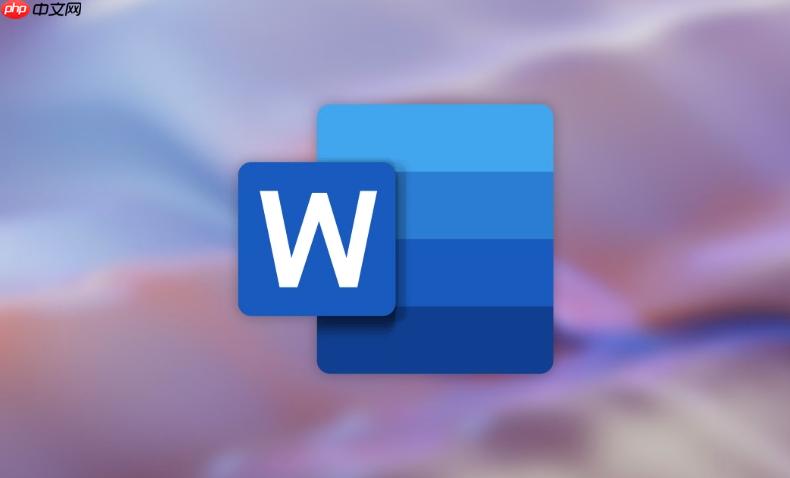
如果您希望在Word文档中为段落添加视觉上的突出效果,使首字放大并下沉至文本行中,可以通过设置首字下沉来实现。这种排版方式常用于文章开头,增强可读性与美观度。
本文运行环境:Dell XPS 13,Windows 11
通过Word内置的“首字下沉”功能,可以快速将段落的第一个字符设置为下沉样式,适用于大多数标准文档排版需求。
1、将光标定位到需要设置首字下沉的段落中。
2、点击顶部菜单栏的“插入”选项卡。
3、在“文本”组中找到并点击“首字下沉”按钮。
4、从下拉菜单中选择“首字下沉选项”以打开详细设置对话框。
5、在弹出的对话框中,可以选择“下沉”或“悬挂”,设置字体、行数及与正文的距离,最后点击“确定”。
利用Word提供的预设文本样式,可以在不进入复杂设置的情况下快速实现类似首字下沉的视觉效果。
1、选中段落的第一个字母,并将其字号手动调大,例如设置为72号字。
2、将该字符的字体颜色设置为与正文一致,保持风格统一。
3、调整字符位置,通过字符间距或段前距使其嵌入下方文本行中。
4、使用“开始”选项卡中的“文本效果”功能,为该字符添加阴影或轮廓,增强立体感。
当默认功能无法满足特殊排版需求时,可使用文本框手动创建更灵活的首字下沉布局。
1、点击“插入”选项卡,选择“文本框”并绘制一个小型文本框。
2、在文本框中输入首字母,并设置其字体大小为60以上。
3、去除文本框边框:选中文本框后右键选择“设置形状格式”,将线条颜色设为“无轮廓”。
4、将文本框拖动至目标段落的首行位置,调整其垂直对齐方式,使其嵌入文本中。
5、确保文本环绕方式为“上下型环绕”,以便正文自动绕开文本框内容。
以上就是word如何设置首字下沉效果_Word首字下沉设置方法的详细内容,更多请关注php中文网其它相关文章!

全网最新最细最实用WPS零基础入门到精通全套教程!带你真正掌握WPS办公! 内含Excel基础操作、函数设计、数据透视表等




Copyright 2014-2025 https://www.php.cn/ All Rights Reserved | php.cn | 湘ICP备2023035733号